
サイト・運営者情報
- 「アプリポ」はスマホアプリやSIM回線&機種)に関する疑問に答えるサイトです。私たちは常時複数の格安SIM回線を実際に契約し、通信速度を計測できるサービスの開発など、専門的視点と消費者目線を両立した体制で運営しています。運営会社
目次
Pinterest(ピンタレスト)で閲覧履歴を削除したい!
【2022年1月更新!】
Pinterest(ピンタレスト)では、ユーザーが閲覧したりピンしたりした画像に似ているものを、ホームフィードにおすすめ表示してくれる機能があります。
検索しなくても興味のある画像が勝手に表示されるので、便利な機能です。
しかし、「たまたま閲覧したものがホームフィードに反映されてしまって困る」、「閲覧履歴からピンを消したい」ということもあるでしょう。
閲覧履歴を完全に削除することはできない
今のところ、Pinterestの閲覧履歴を完全に削除することはできません。
しかし、閲覧履歴をオフにすることは可能です。
履歴をオフにすると、以下の効果があります。
- 履歴画面に画像を表示させないようにする
- 閲覧履歴からホームフィードへの反映をオフにする
この記事では、閲覧履歴をオフにする方法をご紹介します。
Pinterest(ピンタレスト)で閲覧履歴の削除の仕方
Pinterestの閲覧履歴をオフにする方法を、スマホアプリ版とPCブラウザ版それぞれで解説します。
PCブラウザ版からは閲覧日単位で履歴をオフにできるので、大量にオフにしたい場合はPCブラウザ版から操作することをおすすめします。
スマホアプリ版のPinterest(ピンタレスト)で閲覧履歴を削除するやり方
スマホアプリ版のPinterestで閲覧履歴をオフにする方法を解説します。
クイック解説
1.画面右下の「プロフィールアイコン」をタップします。
2.画面右上の「設定ボタン」をタップします。
3.「ホームフィードのカスタマイズ」をタップします。
4.「履歴」をタップします。
5.「オフにする」をタップします。
画像で詳しく解説
1.画面右下の「プロフィールアイコン」をタップします。
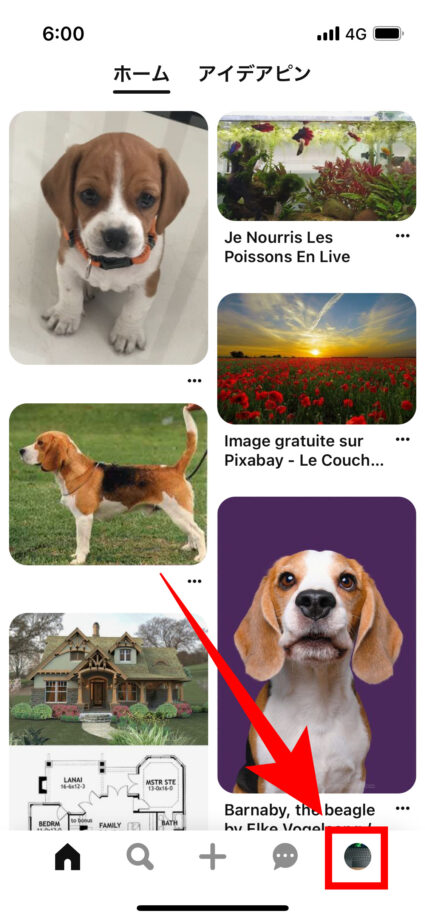
2.画面右上の「設定ボタン」をタップします。
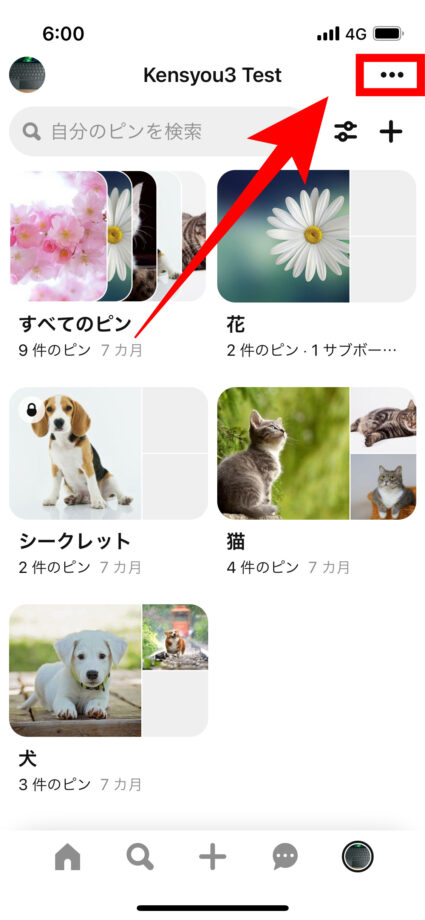
3.「ホームフィードのカスタマイズ」をタップします。
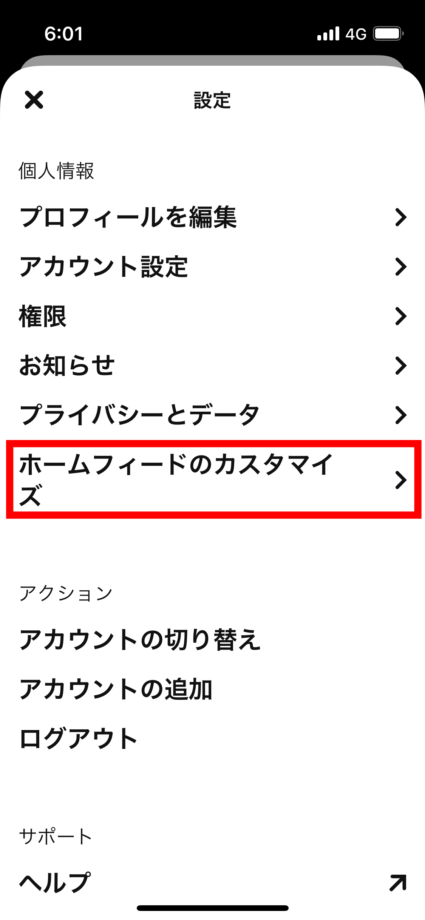
4.「履歴」をタップします。
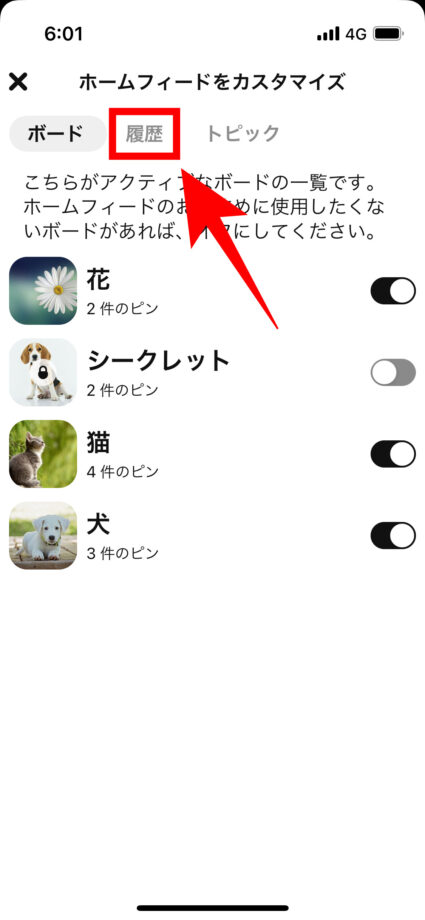
5.「オフにする」をタップします。
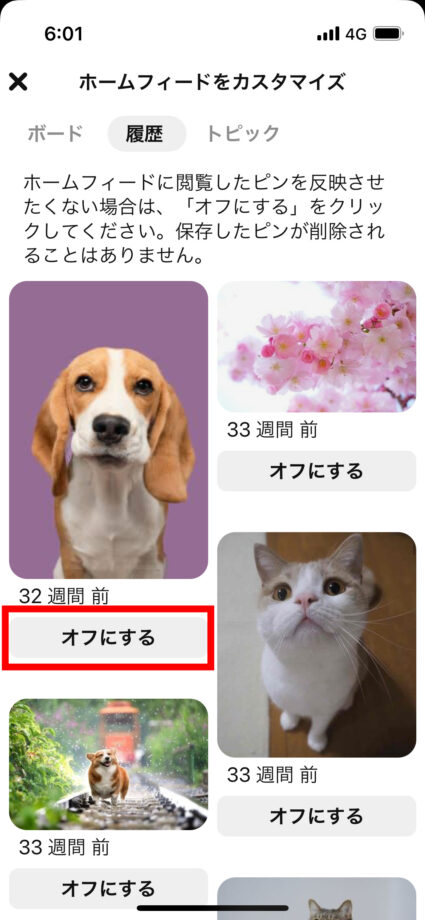
これで、閲覧履歴をオフにできました。
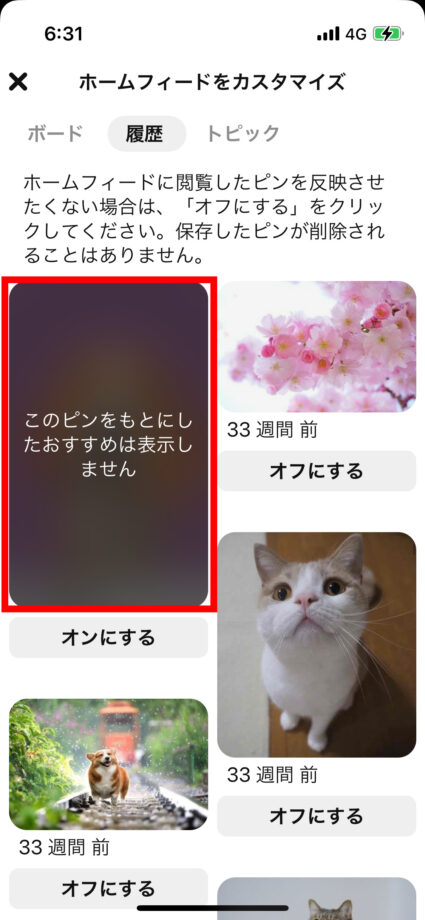
再度ホームフィードに反映したい場合は、「オンにする」をタップしてください。
PCブラウザ版のPinterest(ピンタレスト)で閲覧履歴を削除するやり方
PCブラウザ版のPinterestで閲覧履歴をオフにする方法を解説します。
クイック解説
1.画面右上のアカウントアイコンの横にある「∨マーク」をクリックします。
2.メニューが開くので「ホームフィードをカスタマイズする」をクリックします。
3.閲覧日単位でオフにしたい場合は「すべてオフにする」、個別にオフにしたい場合は「オフにする」をクリックします。
画像で詳しく解説
1.画面右上のアカウントアイコンの横にある「∨マーク」をクリックします。
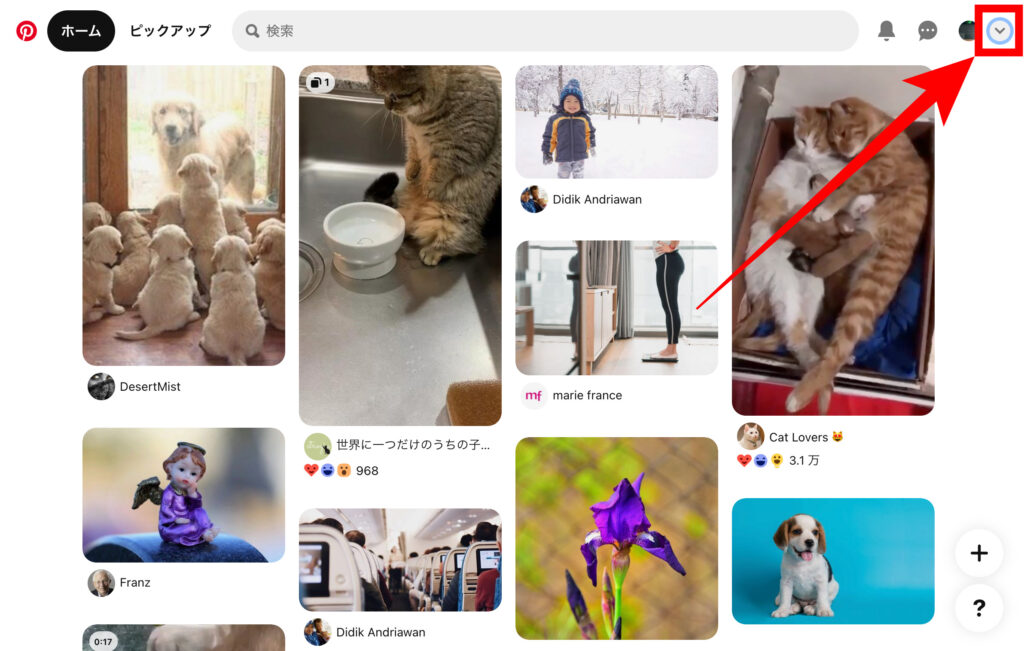
2.メニューが開くので「ホームフィードをカスタマイズする」をクリックします。
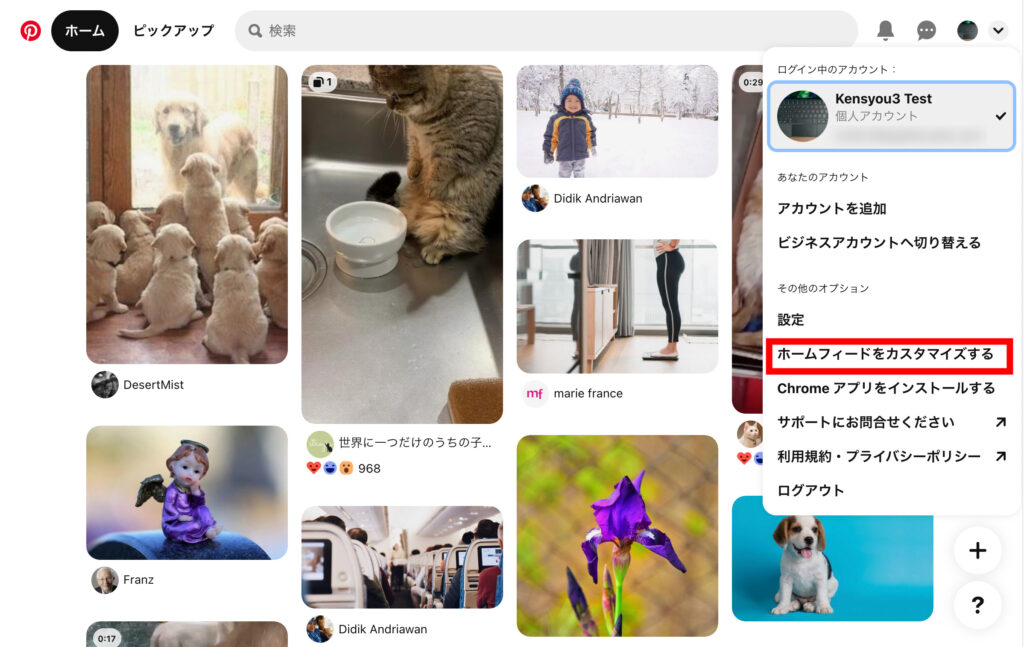
3.閲覧日単位でオフにしたい場合は「すべてオフにする」、個別にオフにしたい場合は「オフにする」をクリックします。
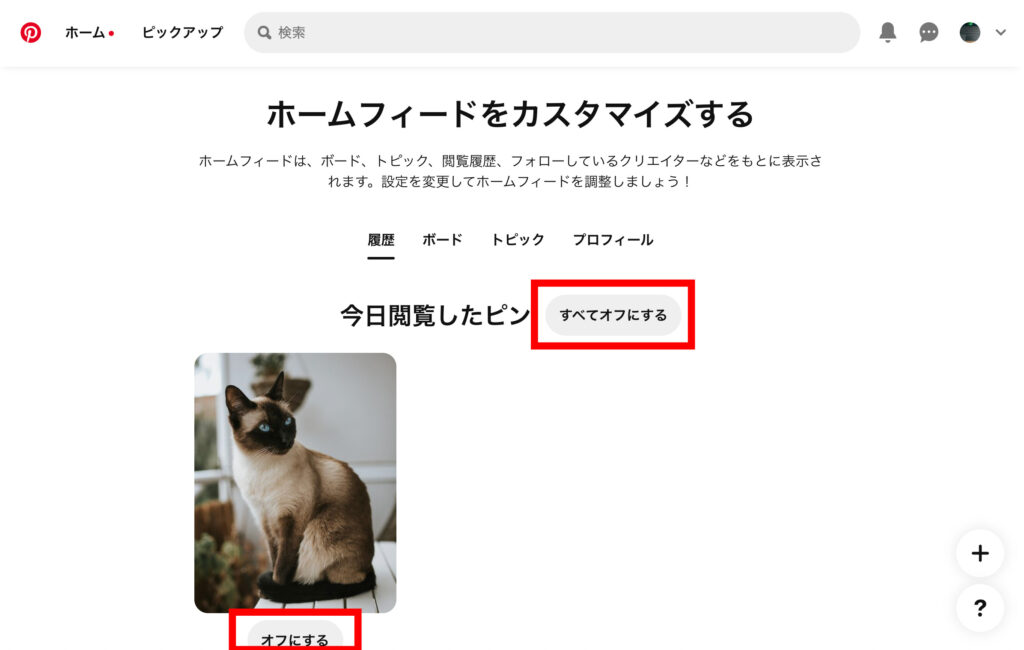
これで、閲覧履歴をオフにできました。
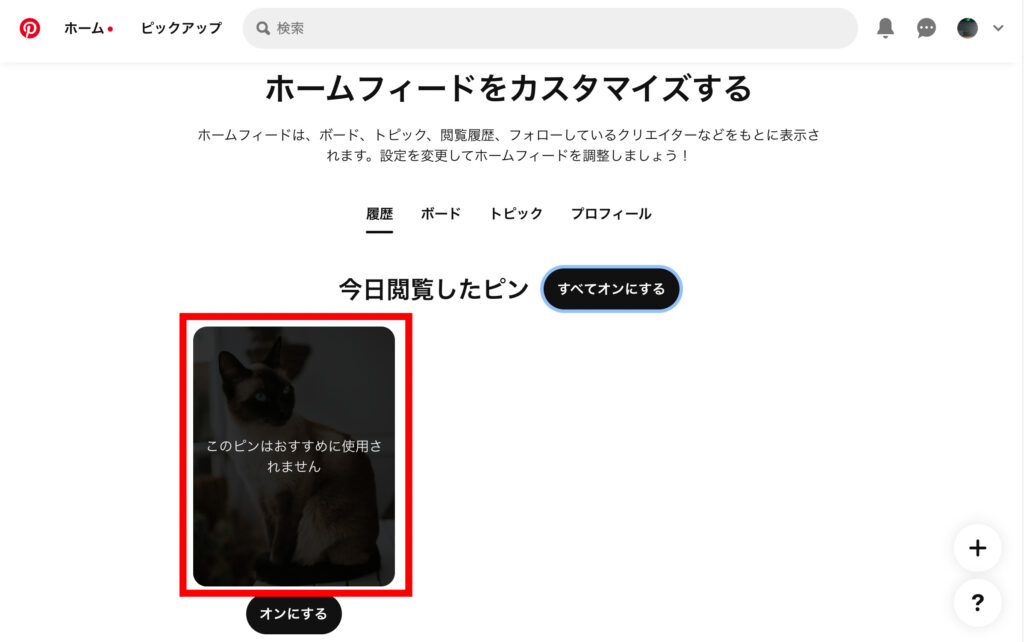
このように、PCブラウザ版からは閲覧日単位で履歴をオフにできます。
履歴を大量にオフにしたい場合は、PCブラウザ版から「すべてオフにする」ボタンをクリックすると簡単です。
お役立ちリンク:Pinterest公式ヘルプセンター
画像引用元&出典:Pinterest
本ページの情報は2022年1月30日時点の情報です。最新の情報については必ず各サービスの公式サイトご確認ください。
Profile
この記事の執筆者
Company
サイト運営会社概要
About







